الإعلانات
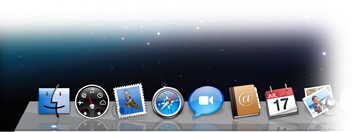 مثل قائمة البدأ بالنسبة لنظام التشغيل Windows ، يعد Dock أحد خصائص Mac OS X. بينما يعرف كل مستخدم لنظام Mac ويستخدم Dock ، قد يكون وصفه صعبًا بعض الشيء.
مثل قائمة البدأ بالنسبة لنظام التشغيل Windows ، يعد Dock أحد خصائص Mac OS X. بينما يعرف كل مستخدم لنظام Mac ويستخدم Dock ، قد يكون وصفه صعبًا بعض الشيء.
هذا هو تعريف Dock وفقًا لقاموس Apple:
مشغل تطبيقات يأتي مع نظام التشغيل Mac OS X. يقع Dock على طول حافة الشاشة. يحتوي على أيقونات للعديد من التطبيقات المتوفرة على الكمبيوتر ، ويمكنك سحب الرموز من وإلى Dock. يظهر Dock أن التطبيق يعمل عن طريق عرض مثلث أسود صغير أسفل رمزه أو بجانبه.
يقبل معظم مستخدمي Mac منصة Dock كما هي. ولكن ربما لا يجب عليهم ذلك. هناك العديد من الطرق لتعديل القرص ، وهنا العديد منها.
الجزء الأول: على المرسى
أولاً ، سنبدأ من الواضح: Dock نفسه.
1. تغيير حجم قفص الاتهام
يمكنك تغيير حجم المرسى بسهولة عن طريق تحريك الماوس على المرسى ، والنقر على خط التقسيم ، ثم السحب لأعلى أو لأسفل لضبط الحجم. إذا نقرت فقط مع الاستمرار ، فسيتم إيقاف تأثير التكبير مؤقتًا حتى تحرر النقرة.
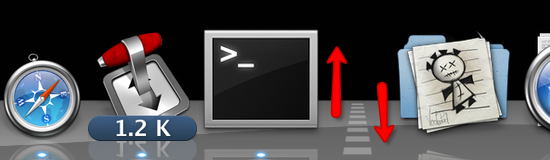
2. خيارات النقر بزر الماوس الأيمن
إذا قمت بالنقر بزر الماوس الأيمن (أو Control + Click) على خط التقسيم ، فستظهر قائمة منبثقة بها العديد من الخيارات. من بينها تغيير موقع الرصيف.
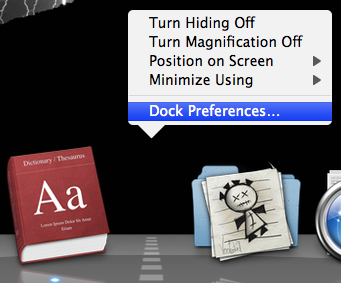
إذا اخترت فتح Dock Preferences ، فستحصل على نفس الخيارات تقريبًا مع النقر بزر الماوس الأيمن.
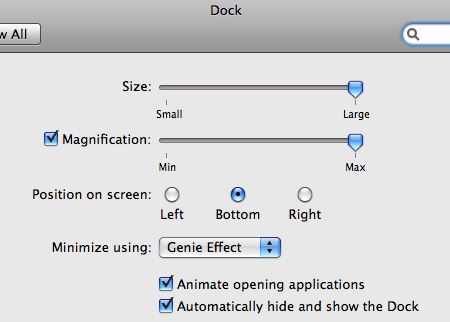
ولكن إذا نقرت بزر الماوس الأيمن أو نقرت مع الاستمرار على أحد رموز التطبيق ، فستحصل على خيارات لهذا التطبيق بدلاً من ذلك.
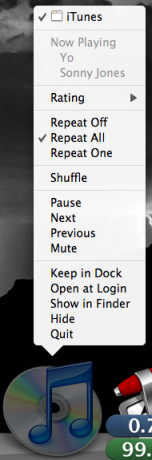
3. إزالة الرموز
يمكنك فقط سحب رمز تطبيق غير نشط من الإرساء لإزالته.
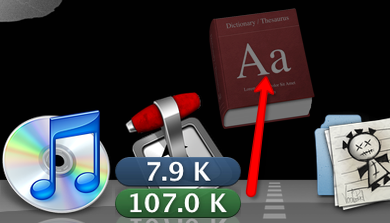
الجزء الثاني: داخل الصالة
الآن سننتقل إلى الأشياء الحقيقية. إذا كان أي شخص يريد إجراء تعديل جاد على نظام التشغيل Mac OS X ، فلا توجد طريقة أفضل (وأكثر إخافة) للقيام بذلك من استخدام أسطر الأوامر على Terminal.
4. أضف مسافات بين الأيقونات
باستثناء الرمزين بجانب الخط الفاصل ، توجد جميع الرموز في منطقة الإرساء بجانب بعضها البعض بدون مساحة كبيرة.

باستخدام أسطر أوامر Terminal ، يمكنك إضافة فاصل في شكل مسافة فارغة بين الرموز لتجميعها. اكتب (أو انسخ والصق) هذا الأمر إلى Terminal:
يكتب افتراضيات com.apple.dock persistent-apps -array-add "{" tile-type "=" spacer-tile "؛ }’
اضغط على Enter / Return ، ثم اكتب:
killall Dock
اضغط على Enter / Return مرة أخرى وسيتم إعادة تشغيل Dock وفقده لبضع ثوان (ملي). بعد عودة الإرساء ، ستجد مساحة فارغة في الإرساء. اسحب هذه المساحة إلى الموقع الذي تريده.

كرر العملية لإضافة مساحة فارغة أخرى.
لإزالة المساحة الفارغة ، ما عليك سوى سحب المساحة من الرصيف. بدلاً من ذلك ، يمكنك النقر بزر الماوس الأيمن أو النقر مع الاستمرار فوق المساحة وستظهر قائمة منبثقة تقول "إزالة من قفص الاتهام". انقر فوق هذا الأمر لإزالة المساحة.
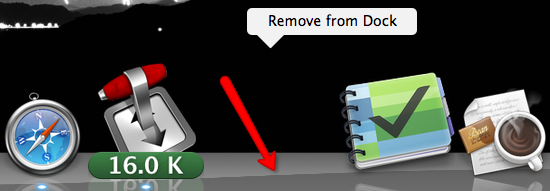
5. إظهار التطبيقات النشطة فقط
تشعر أحيانًا أن الرصيف يحتوي على عناصر كثيرة جدًا. يمكنك تقليل الحشود بجعل Dock يعرض فقط الرموز من التطبيقات النشطة. استخدم سطر الأوامر هذا في Terminal:
افتراضيات كتابة com.apple.dock ثابتة فقط -Bool صحيحة
اضغط على Enter / Return ، ثم اكتب:
killall Dock
اضغط على Enter / Return مرة أخرى لإعادة تشغيل Dock.

لعكس العملية ، قم بتغيير "TRUE" إلى "FALSE" (اقتباس بلا).
الجزء الثالث: أوامر طرفية أخرى
ما زلنا نناقش أوامر Terminal لتعديل القرص. نظرًا لأن العملية العامة هي نفسها ، أود أن أبسط الشرح من خلال الإشارة إلى أسطر الأوامر فقط.
يرجى تذكر أن تضغط دائمًا على مفتاح الإدخال / الإرجاع بعد كل سطر أوامر ، متبوعًا بـ "killall Dock"وضربة أخرى على مفتاح Enter / Return لإعادة تشغيل Dock لتمكين التغيير.
6. تسطيح قفص الاتهام
يمكنك تغيير مظهر Dock إلى العرض المسطح ثنائي الأبعاد مثل الإصدار الأقدم من Mac OS X باستخدام هذا الأمر:
افتراضيات الكتابة com.apple.dock no-glass -boolean نعم
للعكس ، قم بتغيير نعم إلى NO.

7. جعل التطبيقات المخفية شفافة
في بعض الأحيان يخفي مستخدمو Mac بعض التطبيقات المفتوحة (باستخدام القائمة إخفاء أو Command + H). يمكن تحسين هذه العملية بجعل أيقونات التطبيقات المخفية في المرسى شفافة. استخدم هذا الأمر لتفعيل هذا التأثير.
افتراضيات الكتابة com.apple. أظهر قفص الاتهام -bool نعم
استبدل نعم بـ NO لعكس التأثير.
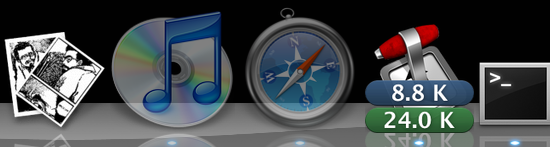
هل تعرف أي تعديلات أخرى لـ Dock؟ يرجى مشاركتها باستخدام التعليقات أدناه.
كاتب إندونيسي ، وموسيقي معلن ذاتياً ، ومهندس بدوام جزئي ؛ الذي يريد أن يجعل العالم مكانًا أفضل لمشاركة واحدة في كل مرة عبر مدونته SuperSubConscious.


